(VA) Gravador Personal - docenciavirtual.uv.es
Gravador Personal: Personal Recorder.
Des del portal de vídeo docenciavirtual.uv.es, és possible l'enregistrament compostos per diverses fonts. Mentre un vídeo "normal" es compon d'una font de vídeo amb el corresponent àudio, aquests vídeos guarden dues fonts de vídeo més l'àudio corresponent.
- Font de vídeo 1: Webcam del ponent.
- Font de vídeo 2: Escriptori/Finestra de l'ordinador del ponent.
- Micròfon del ponent / Àudio de l'ordinador.
En tindre aquestes fonts gravades, amb la utilització d'un player que permeta reproduir diverses fonts simultànies, aconseguim que siga el "televident" el que puga seleccionar la font que desitja veure en gran, ampliar, o eliminar de la seua vista. D'aquesta manera, per exemple, l'alumne selecciona si desitja veure el "Powerpoint", si desitja veure la imatge del professor escrivint en la pissarra, o si desitja veure totes alhora.
En la següent imatge veiem que es mostra en la part esquerra de la pantalla el navegador del professor, i el la dreta la imatge del docent.
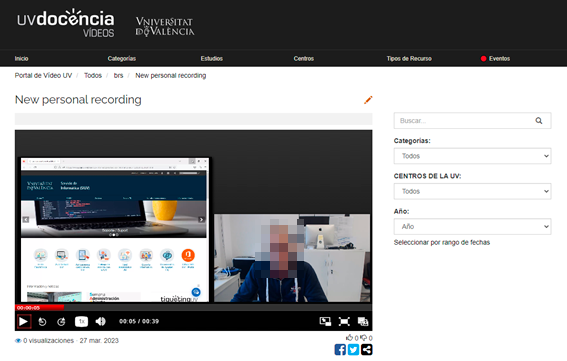
Aquest tipus d'enregistraments les podem realitzar des del portal de vídeo docenciavirtual.uv.es, però també des d'Aula Virtual. Una vegada realitzada l'enregistrament es deposita automàticament en el nostre portal de vídeo, i decidirem es volem publicar-la, mostrar-la en un curs d'Aula Virtual, o simplement emmagatzemar-la i que només siga visible per nosaltres.
En el portal de vídeo, en accedir a una sèrie/carpeta, tindrem tres botons. Normalment premem el de l'Assistent si volem pujar un vídeo qualsevol. En aquest cas premerem sobre el botó Recorder per a llançar el gravador personal.

Ens apareixerà la finestra d'enregistrament següent. Haurem de prémer en el botó anomenat "Compartir càmera" per a triar la nostra font de vídeo (la nostra webcam normalment). Després premerem sobre el botó "Compartir pantalla" per a triar la font de vídeo que volem usar per al nostre vídeo (una finestra, l'escriptori, etc.).
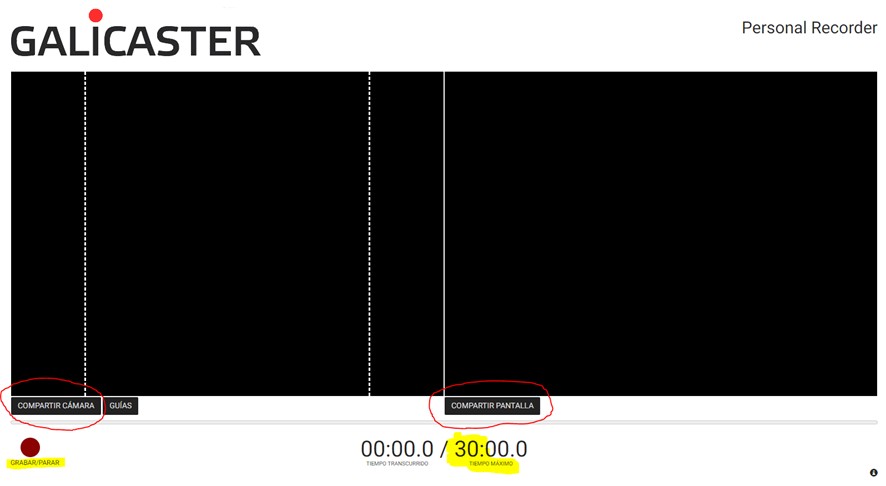
Triem si volem capturar una Pestanya de Chrome (una pestanya d'aquest navegador), una finestra (per exemple una aplicació oberta) o tot el nostre escriptori.
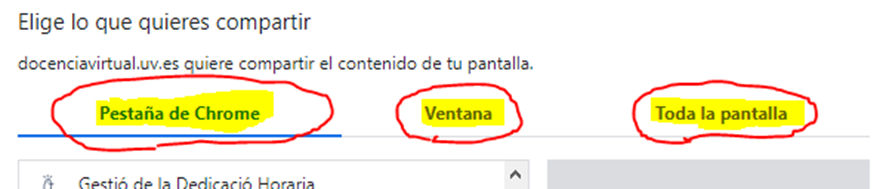
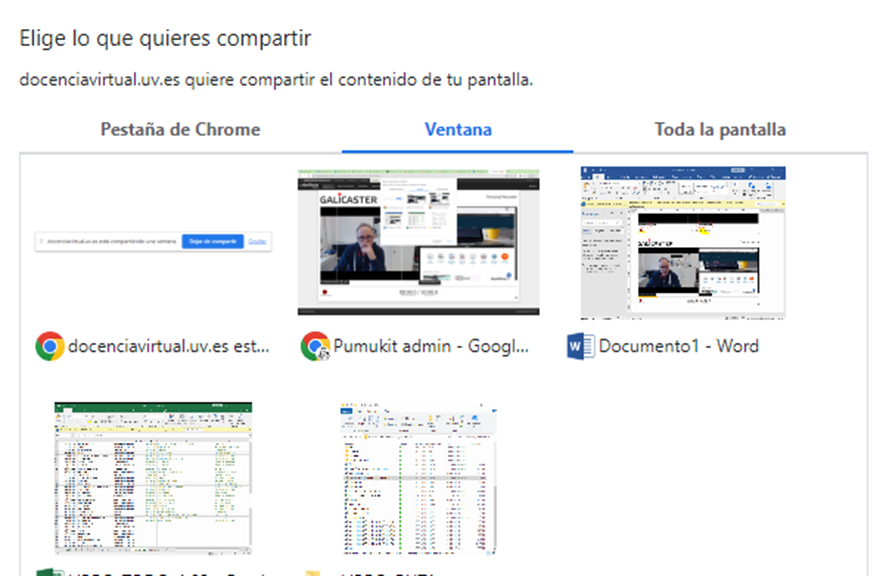
I només quedarà que premem el botó de Gravar per a iniciar l'enregistrament.
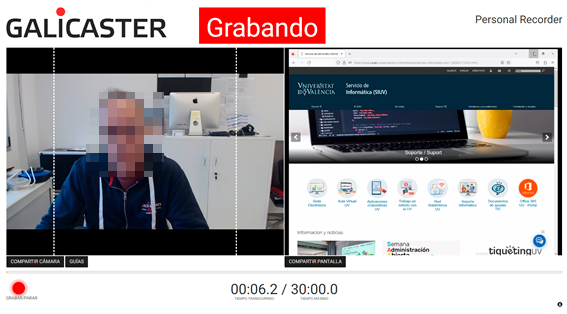
Atenció
La duració màxima del nostre enregistrament és de 30 minuts i no es pot modificar. Si la nostra classe o presentació dura més, serà necessari planificar-la en parts d'un màxim de 30 minuts.
Una vegada iniciem l'enregistrament es mou una barra de vu-ficar en parlar, i podrem pausar o finalitzar l'enregistrament en qualsevol moment prement sobre el botó de gravar/parar.
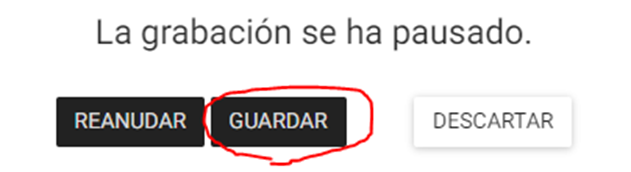
UUna vegada considerem que el nostre enregistrament ha finalitzat premerem en el botó Guardar i es generarà automàticament l'objecte (vídeo) i es depositarà en la sèrie/carpeta on llancem l'enregistrament.
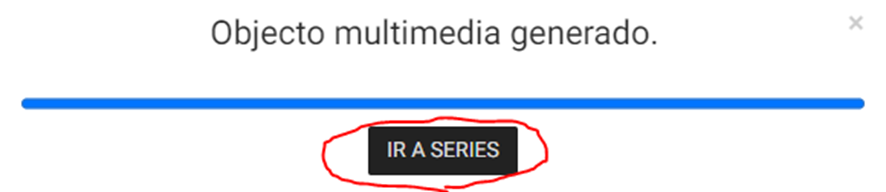
Comprovarem que apareix en la nostra sèrie amb el nom New personal recording, que posteriorment podrem canviar.

En la pestanya Publicació, podrem publicar el vídeo si ho desitgem. Apareix la URL d'aquest, que funcionarà si l'estat és Publicat, triem com a canal de publicació Portal de vídeo, i el perfil de difusió el posem com Públic. Tot això ja s'ha explicat en el document sobre les propietats dels vídeos.
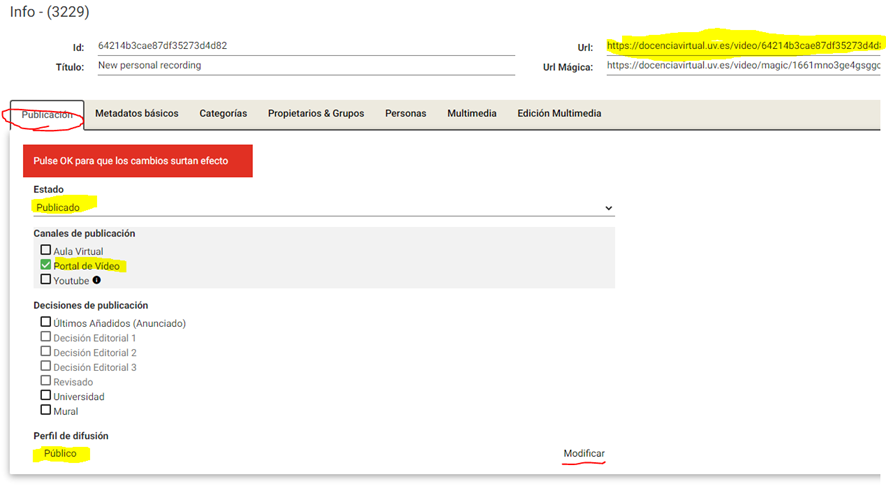
Premerem després en OK per a guardar els canvis.

En la pestanya de Metadades bàsiques és on podríem canviar el nom al vídeo i introduir totes les metadades corresponents.
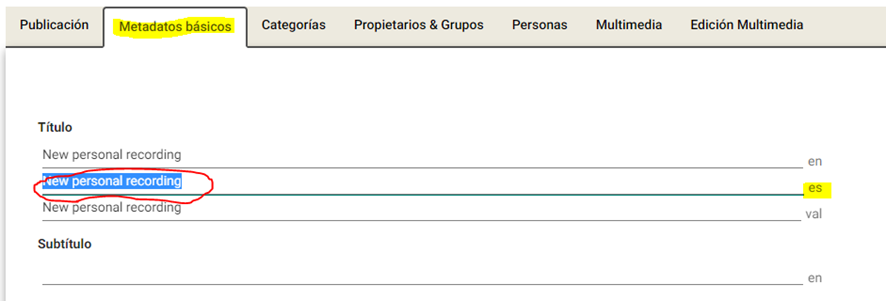
El resultat serà un vídeo que mostrarà per defecte totes les fonts gravades.
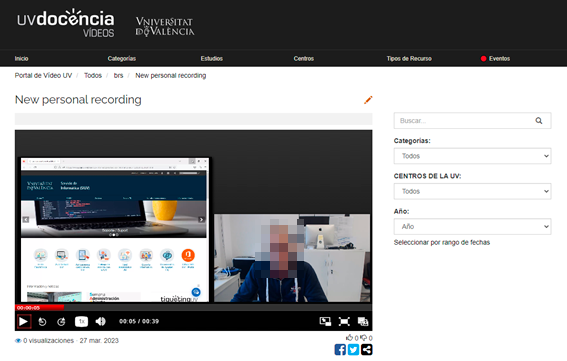
I serà l'usuari qui decidirà la font que desitja veure en gran i la posició d'aquesta, en prémer sobre la icona de la part inferior dreta del player o reproductor.
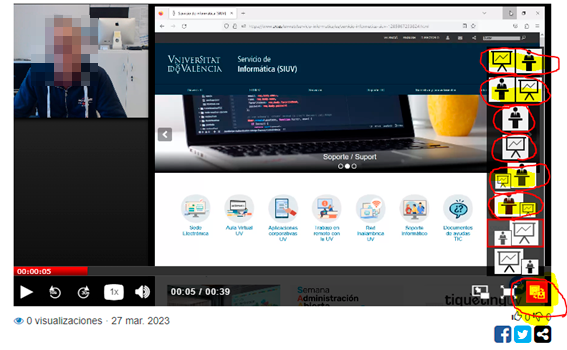
| Rev: | 2022 / 07 |
| Lang. |
SERVEI D'INFORMÀTICA - UNIVERSITAT DE VALÈNCIA